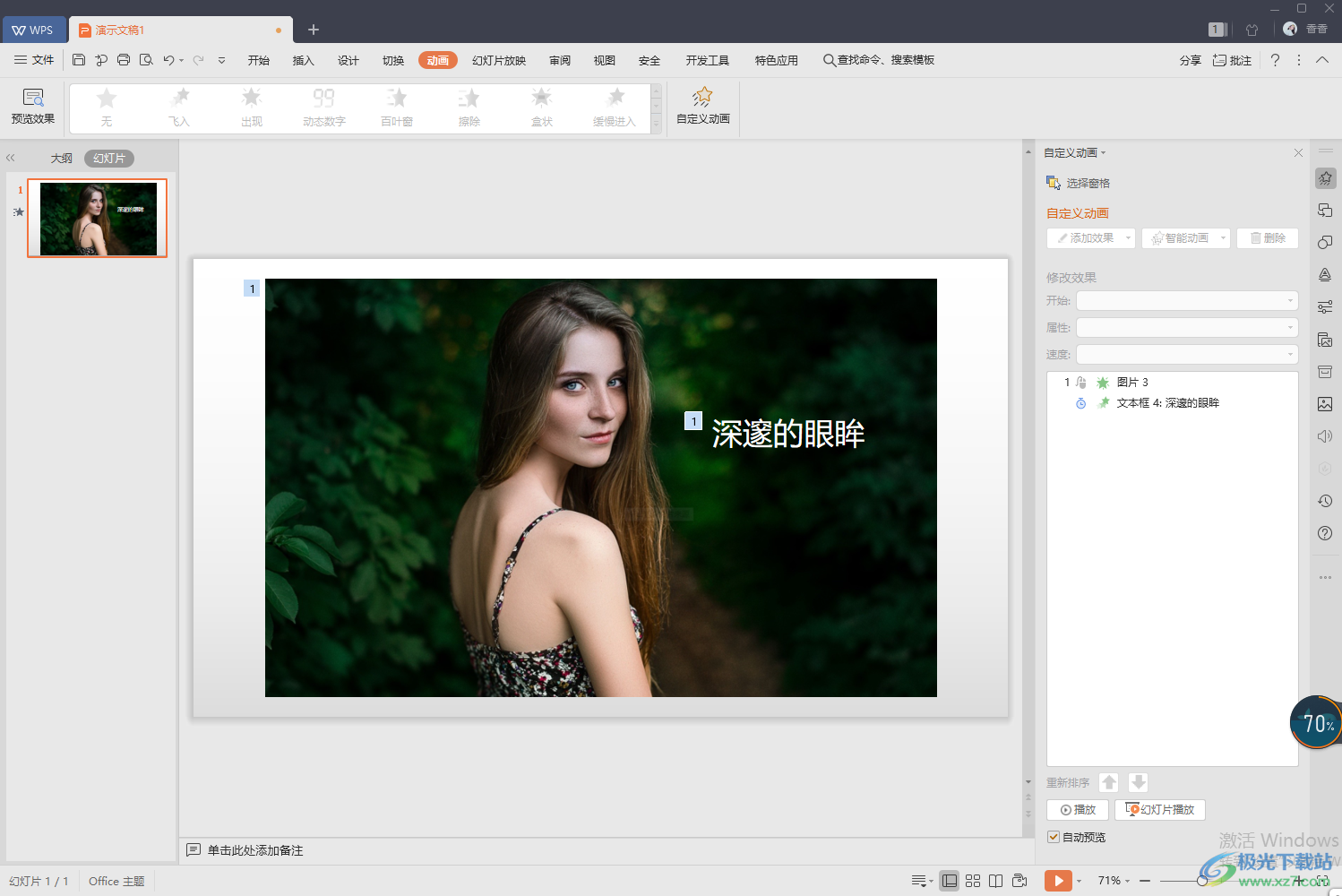- ppt设置背景图片:更改幻灯片的背景
- ppt素材免费下载素材库:古典花纹毕业论文开题报告PowerPoint模板下载
- ppt 背景图片:草坪树木城市建筑PPT背景图片
- ppt背景图片:淡紫色朦胧模糊PPT背景图片
下面的是PPT教程网给你带来的相关内容:
ppt动画怎么设置点一下出来一个:推荐-PowerPoint2010基础教程
一、认识
ppt
20102.一共分为四个区分别是功能区大纲视区幻灯片视图区备注区如图11.主要用于演示文稿的创建,即幻灯片的制作,简称PPT,也称为幻灯片制作演示软件。人们可以用它来制作、编辑和播放一张或一系列的幻灯片。能够制作出集文字、图形、图像、声音以及视频剪辑等多媒体元素于一体的演示文稿,把自己所要表达的信息组织在一组图文并茂的画面中,用于介绍公司的产品、展示自己的学术成果。12020/2/9PPT的对象2二、对象及操作:2020/2/91.新建幻灯片方法一:快捷键法。按“Ctrl+M”组合键,即可快速添加1张空白幻灯片。方法二:回车键法。在“普通视图”下,将鼠标定在左侧的窗格中,然后按下回车键(“Enter”),同样可以快速插入一张新的空白幻灯片。方法三:命令法。执行“插入→新幻灯片”命令,也可以新增一张空白幻灯片。32.图片的插入为了增强文稿的可视性,向演示文稿中添加图片是一项基本的操作。①执行“插入→图片→来自文件”命令,打开“插入图片”对话框。②定位到需要插入图片所在的文件夹,选中相应的图片文件,然后按下“插入”按钮,将图片插入到幻灯片中。③用拖拉的方法调整好图片的大小,并将其定位在幻灯片的合适位置上即可。
如图所示图24图2注意:以定位图片位置时,按住Ctrl键,再按动箭头键,可以实现图片的微量移动,达到精确定位图片的目的。52020/2/9为演示文稿配上声音,可以大大增强演示文稿的播放效果。①执行“插入→音讯→从档案插入音讯”命令,然后选择音频文件插入。②定位到需要插入声音文件所在的文件夹,选中相应的声音文件,然后按下“确定”按钮。③在随后弹出的快捷菜单中,根据需要选择“是”或“否”选项返回,即可将声音文件插入到当前幻灯片中。注意:插入的声音文件后,会在幻灯片中显示出一个小喇叭图片,在幻灯片放映时,通常会显示在画面了,为了不影响播放效果,通常将该图标移到幻灯片边缘处。位置如图33.音频的插入62020/2/9我们可以将视频档添加到演示文稿中,来增加演示文稿的播放效果。①执行“插入→视讯→从档案插入影片”命令,找到需插入的视频文件,然后打开,点击“插入”。②定位到需要插入视频档所在的文件夹,选中相应的视频档ppt动画怎么设置点一下出来一个,然后按下“确定”按钮。③在随后弹出的快捷菜单中,根据需要选择“是”或“否”选项返回,即可将声音文件插入到当前幻灯片中。④调整处视频播放窗口的大小,将其定位在幻灯片的合适位置上即可。
位置如图34.视频的插入72020/2/9图3注意:演示文稿支援avi、wmv、mpg等格式视频档。注意:演示文稿支援mp3、wma、wav、mid等格式声音文件。82020/2/9方法一:点击“插入——视讯——从档案插入视讯”,然后将视讯档案拓展名改成*.swf,然后找到Falsh文件的所在地,点击插入。如下图5.插入Falsh动画92020/2/9方法二:首先把你的演示文稿保存,并且把需要插入的动画档和演示文稿放在一个文件夹内。现在来检查一下,你的工具栏有没有“开发人员”如果有,请省略下面一步。没有请继续下这一步,如下图。/2/9单击“档案—选项”,调出选项对话框。在选项对话框中选择“自定义功能区”,在右面自定义功能区先选择主要定位点,勾选下面的“开发工具选项”,按确认返回。/2/9在开发工具下的控件选区,选择其它控件。调出“其他控件对话框”在其他控件对话框中选择“”对象(技巧:按S键可快速定位到S开头的对象名),按确认返回,此时鼠标变成十字,在需要的位置拖出想要的大小(以后可以调)/2/9图6此时的控件还是空白的,如图5图5在控件上右击----内容,调出属性对话框,在movie项填上flash档的文件名,(请注意,文件名要包括后缀名)其他都不用管,关闭返回,如图/2/9这时你可能需要保存一下档,有时候调整一下控件也可以,你就能看到控件的预览图了。
到这里,插入flash就完成了,你可以随便调整控件的大小和位置。注意事项如果需要移动幻灯片,请连flash档一起移动,一般幻灯片播放时,单击鼠标都会有一些动作或者其他效果,如果你把控件满屏,那单击鼠标的效果会丢失,如果你只想切换到下一页,可以用鼠标滚轮实现,否则请别把控件满屏。/2/9点击插入——文字艺术师,然后选择你所喜欢的图形。之后在其中输入自己想要的文字。如下图6.艺术字的插入/2/9点击插入——图案,然后选择自己想要的图案,插入到文本中。如下图7.图案的插入/2/9首先,将图标放置到需要添加批注的位置;然后,点击“校阅”选项卡中的“新增批注”;现在就可以进接在“批注”中输入批注信息了。需要修改时也可以右击批注或点击功能区的“编辑批注”来进行批注修改。我们也可以通过点击“显示批注”来隐藏幻灯片中的所有批注。如下图8.添加注释/2/9方法一:在中选择需要放置电子表格的幻灯片,在功能区中选择“插入”选项卡,在“表格”组中单击“表格→Excel电子表格”。如下图9.插入excel表格/2/会在当前幻灯片中插入一个Excel工作表,并且功能区变成的界面。
拖动表格边框,将其移动到所需的位置;拖动边框四周的黑色句柄调整其大小。然后就可以在其中编辑自己所需要的表格样式。如下图然后即可在表格中输入数据并进行处理,就像在Excel中进行操作一样。表格编辑完成后单击表格外的任意位置结束编辑。要重新编辑表格,只需在表格上双击即可。/2/9方法二:在中选择要放置Excel工作簿的幻灯片,在功能区中选择“插入”选项卡,在“文字”组中单击“物件”。弹出“插入物件”对话框,选择“由档案建立”如下图单击“浏览”按钮,选择所需的Excel工作簿。单击“确定”。这时就会在幻灯片中插入该工作簿,并显示第一个工作表。要选择工作簿中的其他工作表或修改工作表,只需双击该工作簿就可以进入编辑状态,编辑完毕后单击工作簿窗口外的任意位置即可返回界面。/2/910.插入图表点击插入——图表,然后选择自己需要的图表,单击确定。如下图/2/9点击插入,然后在符号选项卡中选择方程式,在跳出的框中,选择自己所需要的方程式即可。如下图11.

公式
编辑/2/9三.版面设置和
设计
:/2/91.什么叫做幻灯片母片幻灯片母片就是一种套用格式,通过插入占位符来设置格式。它有两个优点:一个是节约设置格式的时间,一个是便于整体风格的修改。2.母片设置步骤一:菜单列——检视——幻灯片母板在幻灯片的第一张空白处单击“右键”——“设置背景格式”——“填充”——“图片或材质填满”——“档案”然后选择自己喜欢的图片作为背景。“全部应用”——关闭。可以了。如图6步骤二:其次,对现成模板进行编辑。重复上面第二步,“右键”——“版面配置”,然后进行选项的勾取。如图/2/9步骤一先点击投影片母片,再找一个空白的地方右键选“背景格式”勾选“图片或材质填满”然后选择“档案”选择自己喜欢的图片。然后“全部套用”,在关闭就可以了。图/2/9步骤二:“右键”——“版面配置”,然后进行选项的勾取。图/2/9制作幻灯片PPT,我们不仅需要在PPT的内容设计上制作精美,还需要在PPT的动画上下功夫,好的PPT动画能给我们PPT演示带来一定的说明与推力,带动观看我们的PPT的用户主动性吸引力也挺强的。怎么制作幻灯片动画?最新版本的动画效果更是主打绚丽,比起之前版本的PPT动画,展示出了强大的动画效果。
动画效果分为自定义动画以及切换效果两种动画效果,先来说第一种动画效果:自定义动画,演示文稿中的文本、图片、形状、表格、图形和其他对象制作成动画,赋予它们进入、退出、大小或颜色变化甚至移动等视觉效果。具体有以下4种自定义动画效果:四.动画设置/2/9第一种,“进入”效果,在PPT菜单的“动画”→“新增动画”里面“进入”或“更多进入效果”,都是自定义动画对象的出现动画形式,比如可以使对象逐渐淡入焦点、从边缘飞入幻灯片或者跳入视图中等。如下图/2/9第二种,“强调”效果,同样在在PPT菜单的“动画”→“添加动画”里面“强调”或“更多强调效果”,有“基本型”“细微型”“温和型”以及“华丽型”四种特色动画效果,这些效果的示例包括使对象缩小或放大、更改颜色或沿着其中心旋转。如下图/2/9第三种,“结束”效果,这个自定义动画效果的区别在于与“进入”效果类似但是相反,它是自定义对象退出时所表现的动画形式,如让对象飞出幻灯片、从视图中消失或者从幻灯片旋出。
如下图/2/9第四种,“动作路径”效果,这一个动画效果是根据形状或者直线、曲线的路径来展示对象游走的路径,使用这些效果可以使对象上下移动、左右移动或者沿着星形或饼图案移动(与其他效果一起)。/2/9以上四种自定义动画,可以单独使用任何一种动画,也可以将多种效果组合在一起。ppt如何设置动画?例如,可以对一行文本应用“飞入”进入效果及“陀螺旋”强调效果,使它旋转起来。也可以对自定义动画设置出现的顺序以及开始时间,延时或者持续动画时间等。编辑时间的地方同个对象使用两个不同的效果/2/9幻灯片自订动画技巧:“复制动画”。“复制动画”顾名思义,是一个能复制一个对象的动画,并应用到其他对象的动画工具。在菜单“动画”的“进阶动画”里面的“复制动画”,使用方法:点击有设置动画的对象,双击“复制动画”按钮,当鼠标变成刷子形状的时候,点击你需要设置相同自定义动画的对象便可。/2/9ppt怎么做动画的另一种方法:动画效果中的切换效果,即是给幻灯片添加切换动画,在菜单栏的“切换”中有“切换到此投影片”组有“切换
方案
”以及“效果选项”,在“其他”当中,我们可以看到有“区别”“华丽型”以及“动态内容”三种动画效果,使用方法:选择要想其应用切换效果的幻灯片,在“切换”选项卡的“切换到此投影片”组中,单击要应用于该幻灯片的幻灯片切换效果:/2/9注意事项学会了ppt动画效果这个常用军,不仅能给PPT带来炫酷的效果,给用户的感觉更是一种尊重,但是前提条件是制作PPT动画绝对不要添加太多,避免出现动画效果多度而让自己的PPT变得复杂。/2/9演示文稿做好了,掌握一些播放的技能和技巧可以帮你做一场漂亮的讲解。设置演示文稿的地方就在这里,点击幻灯片放映,里面就可以调整播放方式,以及一些其他的问题。五.演示文稿/2/91.设置投影片放映方式PPT演示文稿制作完成后,有的由演讲者播放,有的让观众自行播放,这需要通过设置幻灯片放映方式进行控制。①执行“幻灯片放映→设定放映方式”命令,打开“设置放映方式”对话框。②选择一种“放映类型”(如“观众自行浏览”),确定“放映幻灯片”范围,设置好“放映选项”。③再根据需要设置好其它选项,确定退即可。如下图/2/92.自定义播放方式一份PPT演示文稿,如果需要根据观众的不同有选择地放映,可以通过“自定义放映”方式来达到。

①执行“幻灯片放映→自定义投影片放映”命令,打开“自定义放映”对话框。如下图②单击其中的“新增”按钮,打开“定义自定义放映”对话框。③输入一个放映方案名称(如“高级”),然后在Ctrlt键的协助下,选项需要放映的幻灯片,然后按下“新增”按钮,再“确定”返回。④以后需要放映某种方案时,再次打开“自定义放映”对话框,选择一种放映方案,按下“放映”按钮就OK了。/2/93.自动播放演示文稿(.pps)如果演讲者是一位新手,本来就很紧张,再让他进行启动、打开演示文稿、进行放映等一连串的操作,可能有点为难他。何不保存一个自动播放的pps演示文稿呢?①启动,打开相应的演示文稿。②执行“档案→另存为”命令,打开“另存为”对话框。③将“存档类型”设置为“播放(*.ppsx)”,然后按下“保存”按钮。④以后,放映者只要直接双击上述保存的档,即可快速进入放映状态。/2/94.在播放时画出重点在播放过程中,可以在屏幕上画出相应的重点内容:在放映过程中,右击鼠标,在随后出现的快捷菜单中,选“指针选项→画笔”选项,此时,鼠标变成一支“笔”,可以在屏幕上随意绘画。
注意:①右击鼠标,在随后弹出的快捷菜单中,选择“指针选项→笔记色彩”选项,即可修改“笔”的颜色。②在退出播放状态时,系统会提示是否保留墨变的提示,根据需要做出选择就可以了。/2/的使用技巧,掌握了这些技巧,很多事情可以事半功倍。1.为幻灯片配音如果我们想通过直接录音的方法为演示文稿配音,请按下述操作进行:打开演示文稿,定位到配音开始的幻灯片,执行“投影片放映→录制幻灯片放映”命令,打开“从头开始录制或者从当前投影片开始录制”对话框,直接按下“开始录制”按钮,在随后弹出的对话框中,选择“当前投影片”按钮,进入幻灯片放映状态,边放映边开始录音。播放和录音结束时,右击鼠标,在随后弹出的快捷菜单中,选择“结束放映”选项,退出录音状态,并在随后弹出的对话框中,选择“保存”按钮,退出即可。如图8六.综合技巧/2/9注意:①如果在“录制旁白”对话框中,选定“连结旁白”命令,以后保存幻灯片时,系统会将相应的旁白声音,按幻灯片分开保存为独立的声音文件。②打开“设置放映方式”对话框,选中其中的“放映时不加旁白”选项,确定返回,在播放文稿时不播放声音文件。如下图③利用此功能可以进行任何录音操作,比系统的“录音机”功能强多了。
/2/9图/2/92.打印幻灯片我们想把投影片打印出来校对一下其中的文字,但是,一张纸只打印出一幅投影片,太浪费了,如何设置让一张打印多幅呢?执行“档案——打印”命令,打开“打印”对话框,将“打印内容”设置为“讲义”,然后再设置一下其他参数,确定打印即可。如图9注意:①如果选中“颜色/灰度”下面的“灰度”选项,打印时可以节省墨水。②如果经常要进行上述打印,将其设置为预设的打印方式:执行“工具→选项”命令,打开“选项”对话框,切换到“打印”标签下,选中“使用下列打印设置”选项,然后设置好下面的相关选项,确定返回即可。/2/9图9先点击档案,然后打印,再点击全页投影片,选择里面讲义里的内容/2/93.把文稿转换为Word文檔如果想把演示文稿中的字符转换到Word文档中进行编辑处理,可以用“传送”功能来快速实现。方法一:打开需要转换的演示文稿,执行“档案——储存并传送——建立讲义”命令,打开“传送到”对话框,选中其中的“只使用大纲”选项,按下“确定”按钮,系统自动启动Word,并将演示文稿中的字符转换到Word文档中,编辑保存即可。
注意:要转换的演示文稿必须是用内置的“投影片版式”制作的投影片。如果是通过插入文本框等方法输入的字符,是不能实现转换的。如图/2/9图/2/9方法二:在“大纲”处,Ctrl+A全选后,直接copy,然后新建Word文档,粘贴就可以了。如下图注意:该方法的优点是复制、粘贴过程很简单,很方便;缺点是会把中的符号全部复制过来。这种情况下,没有更好的办法,只有一点点的在Word中排版。/2/9方法三:另存新檔也可以转换将PPT投影片另存为“大纲/RTF檔”,然后在Word文档中打开,在保存为“.doc”或者“.docx”文件。如下图注意:该方法的优点是操作方便;缺点是转换为Word后,PPT的原有格式也会一并保留,排版的工作量很大。您要是不介意排版,或者排版的工作量不大,那么,这种方法到时最简单的一种。/2/94.把文稿保存为图片格式如果我们想把演示文稿中相应的幻灯片转换为图片格式,直接另存就可以了。执行“另存新檔”命令,打开“另存为”对话框,单击“保存类型”右侧的下拉按钮,在随后弹出的快捷菜单中,选择一种图片格式(如“GIF可图形交换格式*.gif”),然后按下“储存”按钮,并在随后弹出的对话框中,选择“每张幻灯片”选项即可。
如图11注意:保存为图片格式后,可以用图片浏览软件观看相应的演示文稿(只不过动画功能不能使用了)。/2/9图/2/95.演示文稿加密如果不希望别人打开自己制作的演示文稿,可以通过加密来限制别人来打开自己的演示文稿。当演示文稿想要加密时,执行“档案——另存新档”,找到另存新当框下面,有一个工具,点击“一般选项”,里面有加密的选项,设置密码就可以了。如下图、图/2/9图/2/96.VBA的应用010中未提供用于自动执行频繁任务的宏录制器。不过,可以使用(VBA)((VBA):的宏语言版本,用于编写基于的应用程序,内置于多个程序中。)来创建或编辑宏(宏:可用于自动执行任务的一项或一组操作。可用程序设计语言录制宏。)。若要使用创建或编辑宏,请执行下列操作(如果“开发工具”选项卡不可用,可以显示“开发工具”选项卡。或按快捷键ALT+F11)在“开发工具”选项卡上的“代码”组中,单击“宏”。在“宏”对话框的“宏名”框中,键入宏的名称。在“宏作用于”列表中,单击要将宏存储在的模板(模板:是指一个或多个档,其中所包含的结构和工具构成了已完成文件的样式和页面布局等元素。例如,Word
范本
能够生成单个文档,而模板可以形成整个网站。)或演示文稿。在说明框中,键入宏的说明。(不过宏的应用一般比较少,稍微了解一下就可以了)。如图13。/2/9图/2/97.制作电子相册随着数码相机的快速普及,需要制作电子相册的人越来越多。虽然这方面的专业软件不少,但是,我仍然采用来制作。①执行“插入→相簿→新增相簿”命令,打开“相簿”对话框。②单击其中的“档案/磁磁盘片”命令,打开“插入新图片”对话框。③定位到照片所在的文件夹,在Shift或Ctrl键的辅助下,选中需要制作成相册的图片,单击“插入”按钮返回。④根据需要调整好相应的设置,单击“创建”按钮。⑤再对相簿修饰一个即可。如图/2/9图/2/98.嵌入字体格式当我们将制作好演示文稿复制到其他电脑中进行播放时,由于其他电脑没有相应的字体,必然会影响文稿的演示效果。其实,我们可以将字体嵌入到演示文稿中带走。①执行“工具→选项”命令,打开“选项”对话框。②切换到“保存”标签中,选中“嵌入字体”选项,确定返回。③再保存一下演示文稿即可。
如图15、/2/9图/2/9图/2/99.封装PPT演示文稿有时,我们做出来的PPT文件需要在别人的计算机里演示,但是直接COPY演示文稿的话里面会有一些音乐,视频动画很多东西都演示不出来,很影响效果,有可能给客户看的时候会因为这一点小小的失误而做不成一笔单子。这时候就需要封装这个功能了。执行“档案——储存并传送——将简报封装成光盘选项——复制到文件夹”。/2/910.增加PPT的“后悔药”在使用编辑演示文稿时,如果操作错误,那么只要单击工具栏中的“撤销”按钮,即可恢复到操作前的状态。然而,预设情况下最多只能够恢复最近的20次操作。其实,允许用户最多可以“反悔”150次,但需要使用者事先进行设置。如下设置:在“档案-选项——进阶”ppt动画怎么设置点一下出来一个:推荐-PowerPoint2010基础教程,击“编辑”选项卡,将“最多可取消操作数”改为“150”,确定。如下图/2/911.轻松隐藏部分投影片对于制作好的投影片,如果你希望其中的部分投影片在放映时不显示出来,我们可以将它隐藏。方法是:在普通视图下,在左侧的窗口中,按Ctrl,分别点击要隐藏的幻灯片,点击鼠标右键弹出菜单选“隐藏投影片”。
如果想取消隐藏,只要选中相应的投影片,再进行一次上面的操作即可。如下图/2/912.让幻灯片自动播放要让的投影片自动播放,只需要在播放时右键点击这个文稿,然后在弹出的菜单中执行“显示”命令即可,或者在打开文稿前将该文件的扩展名从PPT改为PPS后再双击它即可。这样一来就避免了每次都要先打开这个档才能进行播放所带来的不便和繁琐。如下图方法一方法二/2/913.快速定位幻灯片在播放演示文稿时,如果要快进到或退回到第5张幻灯片,可以这样实现:按下数字5键,再按下回车键。若要从任意位置返回到第1张幻灯片,还有另外一个方法:同时按下鼠标左右键并停留2秒钟以上。14.快速调节文字大小在中输入文字大小不合乎要求或者看起来效果不好,一般情况是通过选择字体字号加以解决,其实我们有一个更加简洁的方法。选中文字后按ctrl]是放大文字,ctrl[是缩小文字。/2/9Q&/2//2//2//2//2/9
感谢你支持pptjcw.com网,我们将努力持续给你带路更多优秀实用教程!
上一篇:ppt模板设置方法:幻灯片设计模板-powerpoint如何设置模板 下一篇:ppt课件制作:如何制作课件?简单易懂的课件制作教程!老师们快来收
郑重声明:本文版权归原作者所有,转载文章仅为传播更多信息之目的,如作者信息标记有误,请第一时间联系我们修改或删除,多谢。